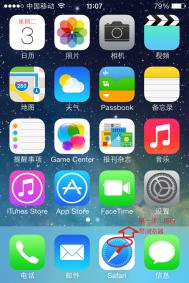Win8.1内置微软拼音输入法加入了云候选功能
Windows 8.1内置的微软拼音输入法加入了云候选功能,希望借由云计算的力量为您提供更准确的候选,帮您更图老师高效的输入。
云候选
在Windows 8.1中,输入法利用云计算及大数据的优势,为您提供更准确的候选。当候选的右上角出现一朵云时,表示这个候选是由云服务提供的,比如下图的第二个候选:

当云候选与本地候选重复的时候,输入法会用以下图标标识,此时第二候选不可被选择上屏。

输入法会判断您当前的网络接入类型,如果您当前的设备没有接入网络,或使用的是收费的3G网络(根据网卡声明),输入法是不会发送云计算请求的。
开启云计算
在Windows 8.1中,云计算是默认关闭的,打开这个功能的方法是:
从屏幕右边缘向中间轻扫,然后点击设置。(如果使用鼠标,则指向屏幕右上角或右下角,然后将指针向下或向上移动,再单击设置。)
在屏幕的右下角,点击或单击更改电脑设置, 打开现代用户界面的电脑设置。
在电脑设置下的列表选项中,点击或单击时间和语言,然后点击或单击区域和语言。
在出现的语言列表中,点击或单击中文(中华人民共和国)选项,在随后出现的三个按钮设置为主语言, 选项 和 删除 中, 点击或单击选项按钮。
(本文来源于图老师网站,更多请访问https://m.tulaoshi.com/windowsxitong/)在出现的键盘标题下, 点击或单击微软拼音输入法,在随后出现的两个按钮选项和删除中, 点击或单击选项按钮,即可打开微软拼音输入法的设置界面。
在微软拼音设置中,将右侧滚动条拖到底部,然后打开显示云计算的候选选项。

现在您可以尽情使用云候选了!
常见问题
为什么我打开了云候选这个功能却没有在我的候选列表中看到呢?比如,当我输入nihao的时候:

答:我们的输入法在发送云计算请求之前会先判断,当前用户的输入是否需要请求云候选,当输入如你好这样比较简单的词汇的时候,使用本地候选就足够啦。试试输入鸡和蛋的问题?
另外,如果您当前的设备没有接入网络,或使用的是收费的3G网络(根据网卡声明),输入法也是不会发送云计算请求的。
Win8.1版Xbox音乐升级
Windows 8.1平台Xbox音乐(Xbox Music)迎来小幅功能升级。本次更新后,Xbox音乐新增:滚动时自动隐藏标题栏、拖拽歌曲/专辑创建播放列表、对播放列表重新排序等特性。目前,Xbox音乐版本号已经升级至2.2.704。

Win8.1 Xbox音乐更新日志:
• 滚动时自动隐藏标题栏

• 拖拽歌曲/专辑创建播放列表

• 对播放列表重新排序等特性
Win8.1 Xbox音乐功能介绍:Xbox Musitulaoshic可将您喜爱的所有音乐汇集到一个简单的应用程序中,既可以播放和管理个人收藏内的音乐,又可以在 Xbox Music 中浏览和购买歌曲。
注:其中购买音乐、试听功能只支持美国等地区的用户,国内Win8.1用户可以将Xbox音乐作为一个轻量级的音乐播放器使用。
Win8.1安装到U盘或移动硬盘

我们现在只需准备一个Win8.1的镜像,然后下载分区助手最新的5.5专业版,一个USB3.0的u盘或者移动硬盘(制作前需格式化注意备份,制作好之后就和普通设备一样存东西就可以了,无任何忌讳的)。
插入U盘至电脑,打开分区助手。找到下图的Windows To Go创建器选项,单击启动。
(本文来源于图老师网站,更多请访问https://m.tulaoshi.com/windowsxitong/)
弹出创建器的主界面,我们会看到USB设备已经自动识别了,其实个人还是非常推荐移动硬盘的,因为移动硬盘的转速要比u盘快很多。
点击下图中的浏览,找到我们本地的Win8.1镜像添加。

选择iso镜像之后,选择确定。

确认无误自后,就选择执行吧!

提示需要格式化,点击是。

全自动提取Wim文件。

之后开始格式化移动设备。

剩下的就是自动创建了。

拿的是USB2.0的u盘做测试的,所以说,推荐上USB3.0的设备,制作速度更快!

制作好之后,就是启动设置bios了,依图,选择左侧第二项。

接下来选择Boot Device。

1st Boot Device项选择,Removable Dev

可以进入Removable Dev确认下主板是否能辨识出来!

好啦~设置完成后,保存退出,重启后就可以看到Win8.1啦!
关于Windows To Go
Windows 8系统有一项特别的功能:Windows To Go,这个功能能将Windows安装到U盘、移动硬盘上,并能在不同的硬件配置的电脑上直接运行,实现了一个可随身携带的操作系统, 它不是Windows PE,Windows To Go能将一个完整的Windows8系统安装到U盘上。
自此,将Win8.1安装到U盘的操作就结束了!以后在这里操作的任何程序或功能都能在下一次再次接入移动设备之时继续,无需额外的设置。